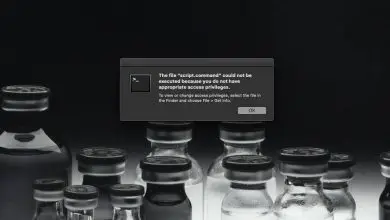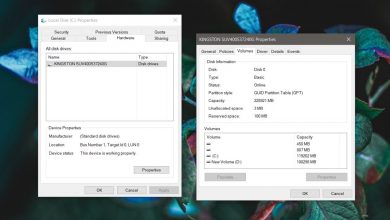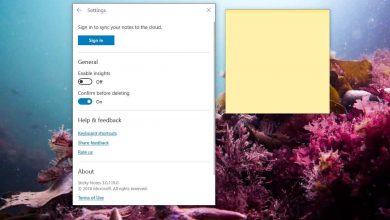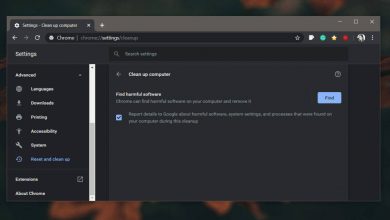Comment mettre à jour les PPA Ubuntu vers la nouvelle version 20.04
Si vous utilisez beaucoup de PPA sur votre PC Ubuntu et que vous avez récemment mis à niveau vers Ubuntu 20.04 , vous remarquerez peut-être que certains de vos PPA ne fonctionnent pas car ils sont toujours définis sur 19.10 ou 18.04.
Pour résoudre ce problème, vous devrez mettre à jour les PPA. Le problème est que de nombreux utilisateurs d’Ubuntu ne savent pas comment modifier les PPA existants pour les changer vers des versions plus récentes.
Dans ce guide, nous verrons comment vous pouvez modifier les PPA existants sur votre PC Ubuntu pour qu’ils fonctionnent avec la nouvelle version 20.04. Nous verrons également comment désactiver ceux qui ne fonctionnent pas.
Modifier le PPA
Pour modifier un PPA dans Ubuntu, vous devrez ouvrir l’éditeur de source du logiciel. Pour ce faire, ouvrez le menu de votre application et recherchez «Logiciels et mises à jour». Ensuite, exécutez-le pour l’ouvrir sur le bureau. Une fois que «Logiciels et mises à jour» est ouvert sur le bureau, suivez les instructions étape par étape ci-dessous pour savoir comment modifier vos PPA existants dans l’interface graphique.
Étape 1: Recherchez dans la fenêtre «Logiciels et mises à jour» l’onglet «Autres logiciels». Si vous ne le trouvez pas, c’est à droite de l’onglet «Ubuntu Software». Cliquez sur l’onglet «Autres logiciels». Sous «Autres logiciels», vous verrez une liste de tous les PPA tiers activés sur votre PC Linux Ubuntu.
Étape 2: Faites défiler la liste des URL commençant par «https://ppa.launchpad.net» et cochez la case à côté pour l’activer, car Ubuntu désactive souvent les PPA des anciennes versions lors d’une mise à jour. Si vous avez des PPA d’anciennes versions d’Ubuntu qui ne sont pas désactivées, ignorez-les et passez à l’étape 3.
Étape 3: Cliquez sur un PPA avec la souris pour le sélectionner. Après l’avoir sélectionné, localisez le bouton «Modifier» et cliquez dessus avec la souris. Lorsque vous sélectionnez «Modifier», une boîte d’édition apparaîtra à l’écran.
Dans la zone d’édition, vous verrez plusieurs colonnes. Ces colonnes sont «URI», «Distribution», «Components» et «Comment». Trouvez la colonne «Distribution» et cliquez dessus avec la souris. Supprimez ensuite le texte de mise en page existant de la colonne.
Étape 4: Après avoir effacé le texte existant dans la colonne «Distribution», tapez «focal» pour changer le PPA de l’ancienne version d’Ubuntu au nouvel Ubuntu 20.04. Assurez-vous de changer la colonne «Distribution» pour chaque PPA en «Autres logiciels».
Étape 5: Cliquez sur le bouton «OK» pour fermer la fenêtre d’édition «Logiciels et mises à jour». Une fois que la fenêtre d’édition «Logiciels et mises à jour» se ferme, cliquez sur le bouton «Fermer» en bas de «Logiciels et mises à jour».
Étape 6: Lorsque vous cliquez sur le bouton «Fermer» dans la fenêtre «Logiciels et mises à jour», vous verrez une fenêtre indiquant que vos sources logicielles sont obsolètes. Cliquez sur le bouton «Recharger» pour les mettre à jour.
Supprimer les PPA non fonctionnels de 20.04 LTS
Parfois, la mise à jour d’un PPA pour qu’il fonctionne sur une nouvelle version d’Ubuntu ne fonctionne pas bien. Pourquoi est-ce arrivé? Parfois, les personnes qui créent des PPA ne font pas tout leur possible pour prendre en charge immédiatement les dernières versions d’Ubuntu.
Dans cette section, nous allons vous montrer comment vous débarrasser rapidement de ces PPA qui ne fonctionnent pas. Tout d’abord, ouvrez «Logiciel et mises à jour». Suivez ensuite les instructions étape par étape ci-dessous.
Étape 1: Trouvez la colonne «Autres logiciels» et cliquez dessus avec la souris pour accéder à tous les PPA existants sur votre PC Ubuntu Linux.
Étape 2: Vérifiez la liste des PPA de votre système pour ceux qui ne fonctionnent plus sur Ubuntu 20.04 LTS. Une fois que vous avez trouvé le PPA qui ne fonctionne pas, vous pouvez faire l’une des deux choses.
Vous pouvez désactiver temporairement le PPA. Cela signifie qu’Ubuntu n’y aura pas accès pour le moment et ne pourra pas installer de logiciel à partir de celui-ci. Cependant, à tout moment, il peut être réactivé. Par exemple, lorsque le responsable du PPA décide d’ajouter la prise en charge d’Ubuntu 20.04 LTS. Vous pouvez également le désactiver pour toujours.
Pour désactiver temporairement un PPA qui ne fonctionne pas, cochez la case à côté et désactivez-le.
Pour désactiver un PPA qui ne fonctionne pas éternellement, sélectionnez-le avec la souris. Cliquez ensuite sur le bouton «Supprimer».
Étape 3: Trouvez le bouton «Fermer» en bas de la fenêtre «Logiciels et mises à jour» et cliquez dessus avec votre souris pour quitter l’éditeur PPA. Lorsque vous quittez l’éditeur PPA, vous verrez un message apparaître à l’écran.
Dans ce message, Ubuntu vous demandera de recharger vos sources logicielles. Cliquez sur le bouton «recharger» pour mettre à jour toutes vos sources logicielles.
Lorsque les sources du logiciel Ubuntu sont mises à jour, les PPA non fonctionnels seront supprimés.
Plus d’aide pour supprimer PPA
Dans ce guide, nous expliquons brièvement comment supprimer les PPA cassés de 20.04 LTS. Cependant, si les instructions ne sont pas suffisamment détaillées, suivez ce lien ici pour une description plus détaillée du fonctionnement des PPA et comment les supprimer de votre PC Ubuntu Linux.